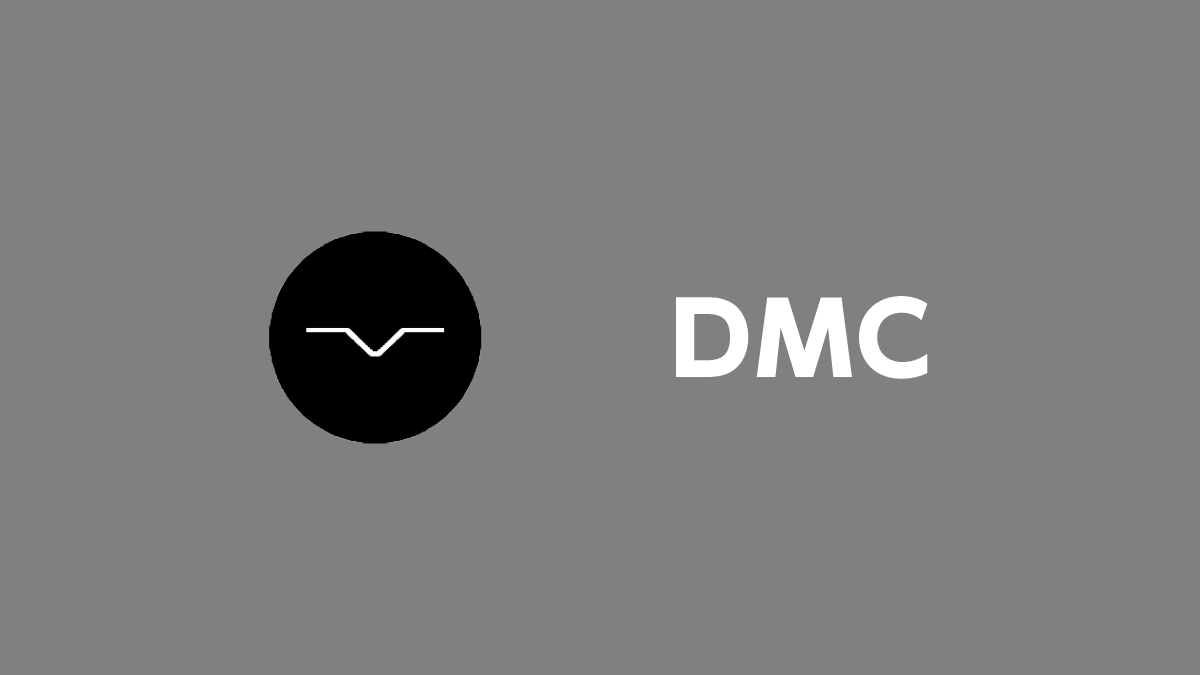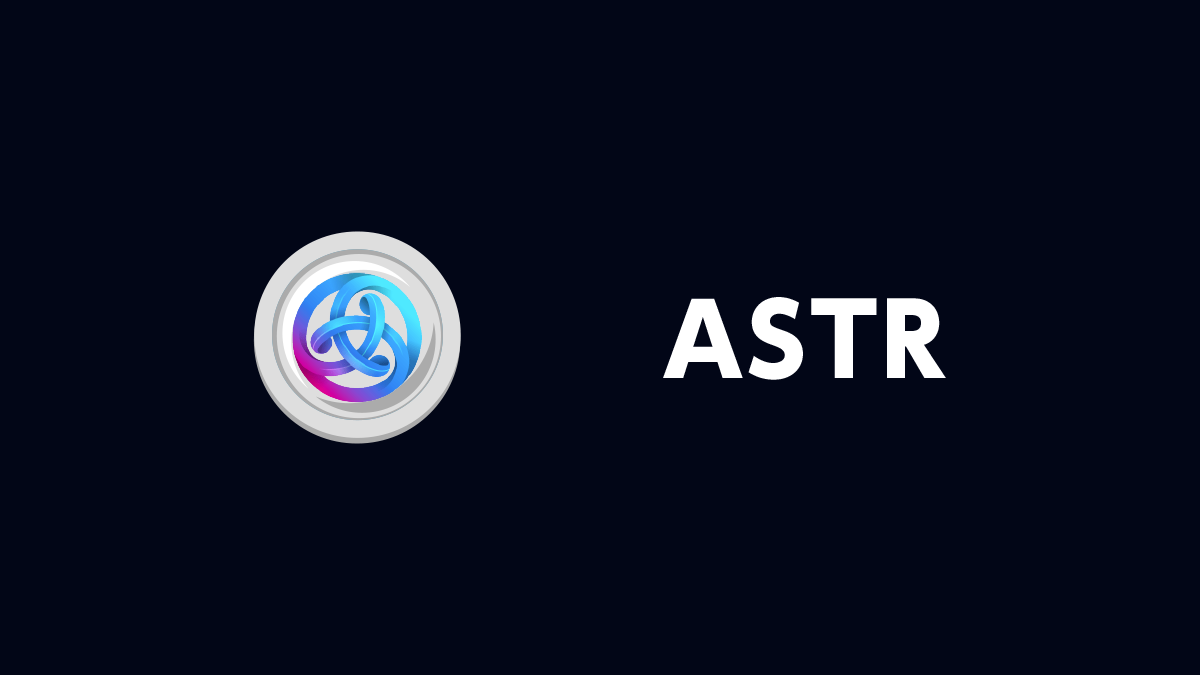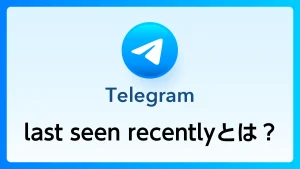Discord(ディスコード)のパスワードを忘れた時の対処法が知りたいです
Discordのパスワードを忘れた時をパスワードを再設定を行いましょう。やり方は簡単なので以下で解説します。
パスワードの再設定方法
最初の画面でDiscordに登録した際に使用したメールアドレスを入力して、「パスワードをお忘れですか?」をクリックします。
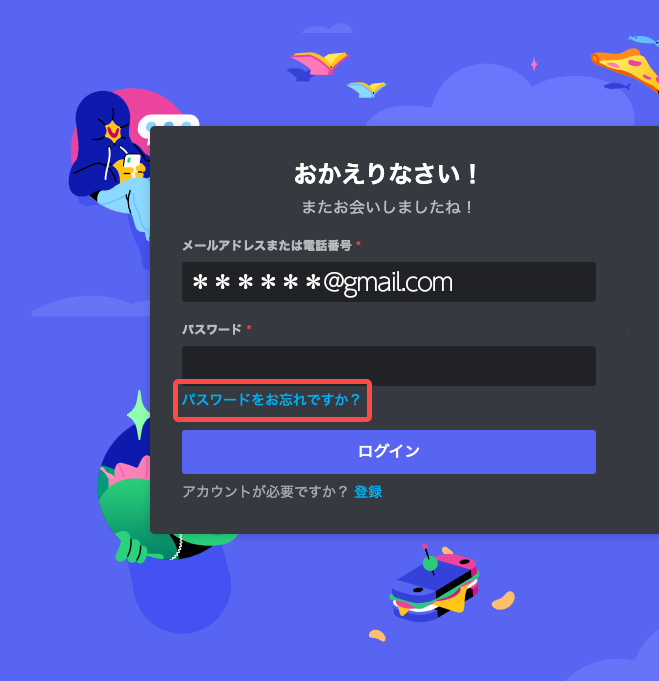
記入したメールアドレスにパスワード再設定のメールが届くので、確認します。
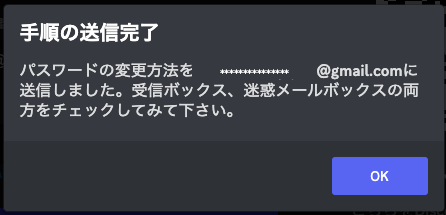
メールにある「パスワードをリセット」をクリックします。
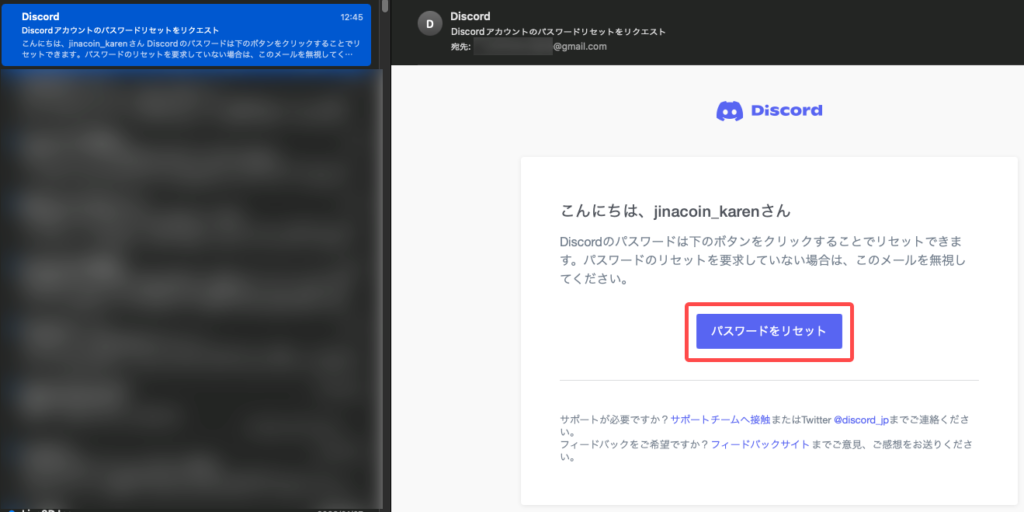
するとブラウザに飛ばされるので、そこで新しいパスワードを設定します。
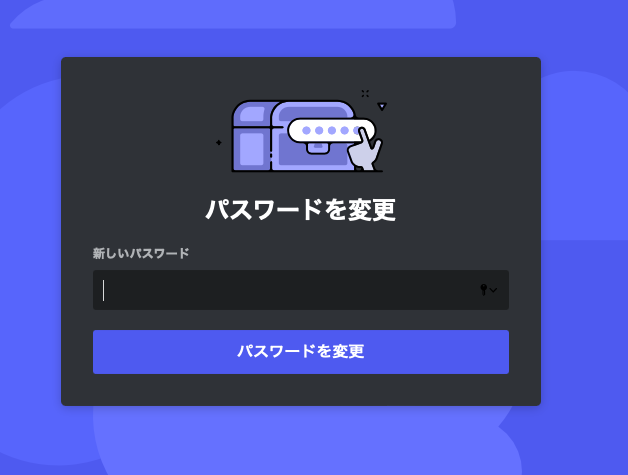
スマホも同じ手順で再設定できます。
Discordの使い方について詳しく知りたい方はこちら
【PICK UP】ビットコインFX(仮想通貨FX)おすすめ業者
海外業者は各業者ごとに特徴があるため、勝つためには自分の取引スタイルや求めるものにあった業者を選ぶ必要があります。
本サイトでは安全性・信頼性を確保している特徴のある海外業者を厳選して紹介しているのでご自身にあった一社を探すためにぜひ利用してください。
ビットコインFX(仮想通貨FX)おすすめ業者
Discord(ディスコード)についてよくある質問【Q&A】
Discordの「登録できませんでした」の対処法はありますか?
Discord(ディスコード)の「登録できませんでした」の対処法は以下の方法があります。
- 別のメールアドレスを使用する
- Discordの公式Twitterへ問い合わせてみる
- 別のネットや時間を置いてから作成する
▼詳しくはこちら▼
関連:Discordの「登録できませんでした」の対処法
Discordで「ここで何か起こっているようだ」と表示されます。
Discord(ディスコード)で「ここで何か起こっているようだ」と表示される場合の原因としては以下のようなものがあります。
- ログイン認証の連続失敗
- アカウント乗っ取りによる不正行為
- BAN行為・発言
▼詳しくはこちら▼
関連:Discordで「ここで何か起こっているようだ」と表示された時の対処法
Discordが重い時の対処法が知りたい
Discord(ディスコード)が重い時は、以下の設定を変更することで動作が軽くなる場合があります。
- オーバーレイを無効化する
- ユーザーデータ周りの設定を無効化する
- ビデオコーデックの停止
- ゲームアクティビティを無効化
- ユーザーデータの送信を停止する
- ダイレクトメッセージ(DM)のスキャン機能を停止する
▼詳しくはこちら▼
関連:Discordが重い時の対処法が知りたい
Discordで画面共有ができない場合の対処方法はありますか?
まず最初にDiscord(ディスコード)サーバーの状態を確認してください。サーバーの状態が悪いとDiscordの画面共有ができない場合があります。また、サーバーでロールの権限がない場合は画面共有できない状態にあります。
この他に「デバイスが対応していない」「共有できない画面を共有しようとしている」「配信画質が高すぎる」などがないか確認してみましょう。
▼詳しくはこちら▼
関連:Discordで画面共有ができない場合の対処方法はありますか?
Discordで「ルートがありません」と表示された際の対処方法が知りたい
Discord(ディスコード)で「ルートがありません」のエラーメッセージへの対象方法は以下のようなものがあります。
- PC・ルーターの再起動
- VPN設定の削除
- DNSサーバーを変更
- IPv6機能を無効化
- サービス品質の高いパケットの優先度設定を無効にする
- Discordのサーバーリージョンを変更する
- Discordを再インストールする
- セキュリティソフトの除外設定に「Discord」を追加
▼詳しくはこちら▼
関連:Discordで「ルートがありません」と表示された際の対処方法が知りたい
Discordのアカウント削除方法が知りたいです
Discord(ディスコード)のアカウント削除方法は以下の手順です。
- PC版
- 「ユーザー設定」を選択
- ページの一番下の「アカウントを削除する」をクリック
- 最終確認画面でアカウントのパスワードを入力し、「アカウントを削除する」をクリック
- スマホ版
- 自分のアイコンをタップし、「アカウント」を選択
- ページの一番下までスクロールし、「アカウントを削除する」をタップ
- 最終確認画面でアカウントのパスワードを入力し、「OK」をタップ
▼詳しくはこちら▼
関連:Discordのアカウント削除方法が知りたいです
Discordにログインできない場合の対処法が知りたいです
Discord(ディスコード)にログインできない場合は次の対処方法を試してください。
- ネットワークの接続を再確認する
- Discordの公式Xアカウントを確認する
- 別の端末からログインした時はログアウトするようにする
- Discordのバージョンをアップデートする
- スマホやPCを再起動してみる
- キャッシュをクリアしてみる
▼詳しくはこちら▼
関連:Discordにログインできない場合の対処法が知りたいです
Discord(ディスコード)の電話番号認証方法が知りたいです
Discord(ディスコード)の電話番号認証は下記の方法で行えます。
- PC版
- アカウントの歯車マークをクリック
- 電話番号の右端に表示されている「追加」ボタンをクリック
- 日本を選択し電話番号を入力
- チェックボックスをクリック
- 携帯電話にSMSで認証コードが送られてくるので入力
- Dicordのログインパスワードを入力
- スマホ版
- アカウントマーク→アカウント→電話番号の順で選択
- 電話番号入力
- SMSで認証コードが送られてくるので入力
- Dicordのログインパスワードを入力
▼詳しくはこちら▼
関連:Discord(ディスコード)の電話番号認証方法が知りたいです